随着社交需求的不断增加,很多人都希望能够在同一台手机上同时使用多个微信账号,而想要实现这一功能,就需要借助手机多开的技巧。通过简单的操作,我们可以轻松地在一部手机上双开两个微信账号,方便快捷地管理个人和工作账号。接下来让我们一起来了解手机多开微信的具体操作步骤吧。
一个手机怎么双开两个微信账号
具体方法:
1.点击手机上的【设置】

2.找到【应用分身】
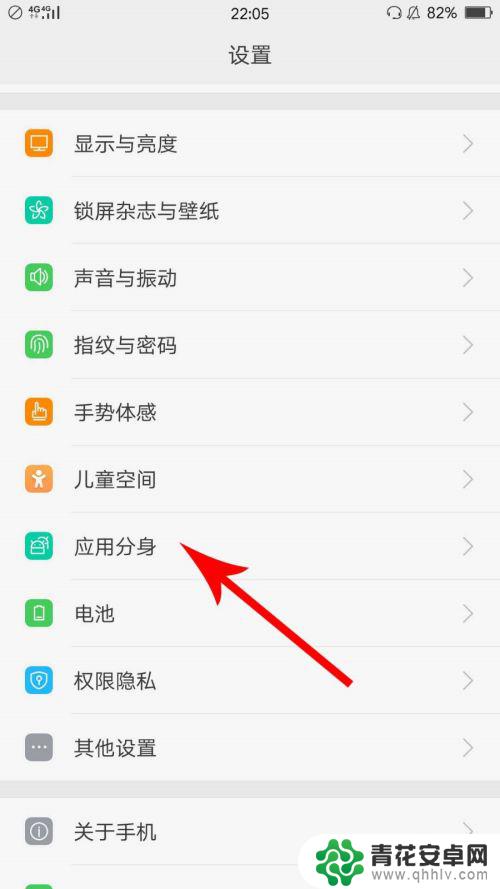
3.选择【微信】
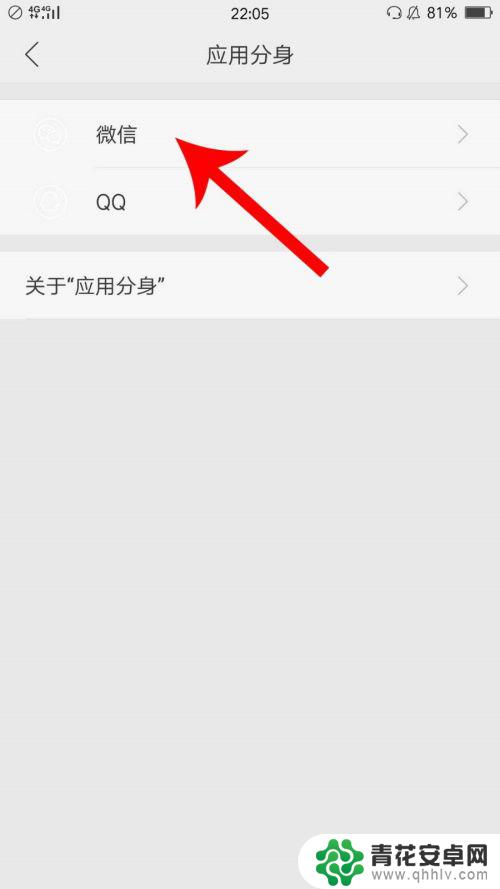
4.点击右上方,打开微信分身
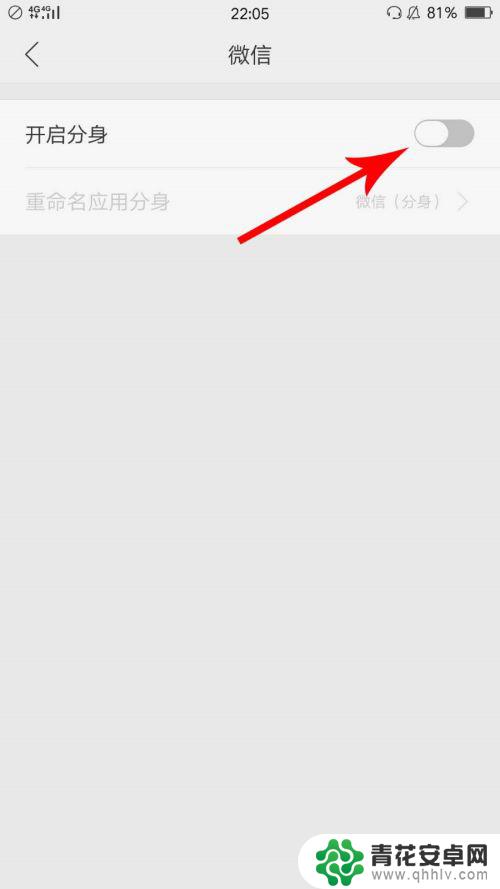
5.退出设置,这是手机上会出现两个微信APP
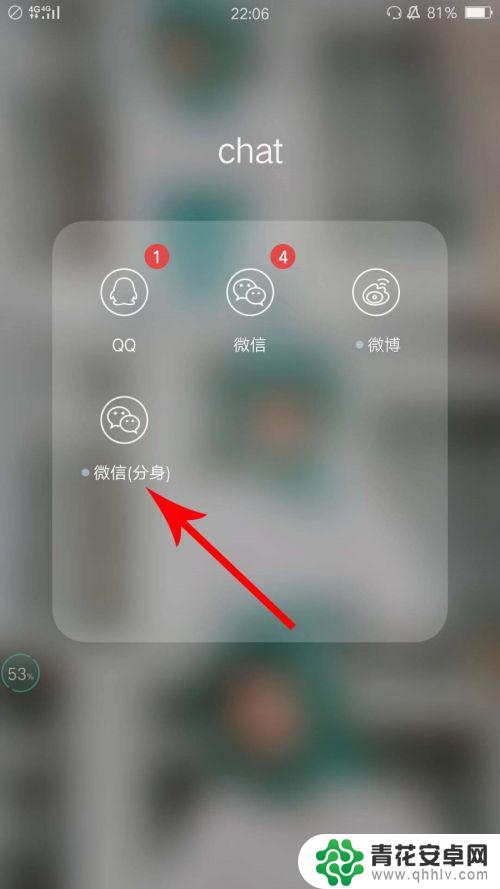
6.点击【微信分身】,点击【登陆】

7.①:点击手机上的【设置】
②:找到【应用分身】
③:选择【微信】
④:点击右上方,打开微信分身
⑤:退出设置,这是手机上会出现两个微信APP
⑥:点击【微信分身】,点击【登陆】
以上就是手机多开微信的全部内容,还有不清楚的用户可以参考上面的步骤进行操作,希望对大家有所帮助。












